|
11.2.1. Настройка путей доступа
Вкладка Files (Файлы) (см. рис. 11.5) задает пути для поиска файлов различных типов, элементов программного обеспечения (шрифтов, текстовых редакторов и т. п.), пользовательских проектов, пользовательских приложений и т. д. Находящиеся справа кнопки
Browse (Обзор), Add (Добавить), Remove (Удалить),
Move Up (Вверх), Move Down (Вниз) и Set Current (Установить) позволяют корректировать ранее установленные пути, удалять, добавлять и менять местами пути поиска. Кнопки отключаются и включаются в зависимости от действий пользователя.
Настройки путей оформлены в виде дерева, в котором есть разделы (строки), параметры и значения параметров. Так, например, раздел Drawing Template Settings (Настройки шаблонов) имеет два параметра:
Drawing Template File Location (Папка для шаблона рисунка) и
Drawing Template File Name for QNEW (Имя файла шаблона для команды БНОВЫЙ) (рис. 11.6).
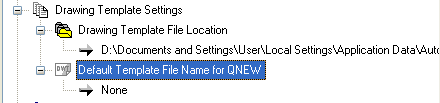
Рис. 11.6. Пункт Drawing Template Settings
В разд. 10.6 рассматривался вопрос о работе команды QNEW (БНОВЫЙ) и было сказано, что команда использует имя файла шаблона, заданного в настройке. Эта настройка хранится в параметре
Drawing Template File Name for QNEW (Имя файла шаблона для команды БНОВЫЙ). Если значение параметра не задано (на рис. 11.6 это отображается значением
None (Нет)), то команда QNEW (БНОВЫЙ) при быстром создании нового рисунка обычно открывает диалоговое окно
Create New Drawing (Создание нового рисунка) (см. рис. 10.16). Если значение параметра задано, то новый рисунок создается без обращения к диалоговому окну.
Для того чтобы изменить значение параметра Drawing Template File Name for QNEW (Имя файла шаблона для команды БНОВЫЙ), необходимо сначала щелкнуть по значку
 слева от наименования раздела
Drawing Template Settings (Настройки шаблонов) и открыть строки раздела с названиями параметров. Затем следует щелкнуть по значку слева от наименования раздела
Drawing Template Settings (Настройки шаблонов) и открыть строки раздела с названиями параметров. Затем следует щелкнуть по значку
 в строке параметра
Drawing Template JHie rsame tor yrNtw (Имя файла шаблона для команды БНО-ВЫЙ), чтобы вывести на экран значение этого параметра (как показано на рис. 10.6). в строке параметра
Drawing Template JHie rsame tor yrNtw (Имя файла шаблона для команды БНО-ВЫЙ), чтобы вывести на экран значение этого параметра (как показано на рис. 10.6).
После этого нужно щелкнуть по строке значения параметра, чтобы выделить его, а затем щелкнуть по кнопке
Browse (Обзор). В открывшемся диалоговом окне, показывающем файлы и папки вашего компьютера, требуется найти и выбрать тот DWT-файл, имя которого необходимо занести в качестве значения параметра. После закрытия диалогового окна выбора файла замена в строке значения параметра будет выполнена. Нажатие кнопок
Apply (Применить) и ОК зафиксирует сделанное в окне
Options (Настройка) изменение.
|








